怎么让EXCEL表格中的某个值随打印的次数变化
来源:网络收集 点击: 时间:2024-04-04【导读】:
有时候我们会有一些表格中会有同样的内容,但需要有顺序变化。而手工去改量大了就很麻烦。下面教大家一种方法简单实现。工具/原料moreEXCEL方法/步骤1/5分步阅读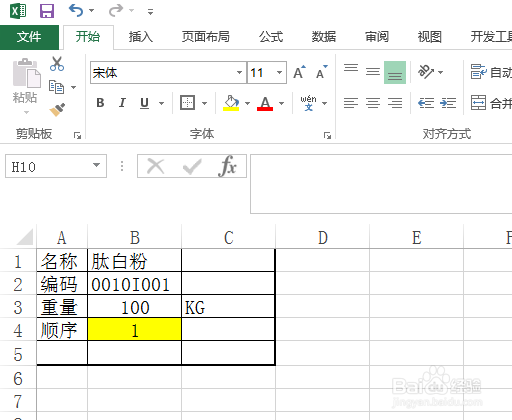 2/5
2/5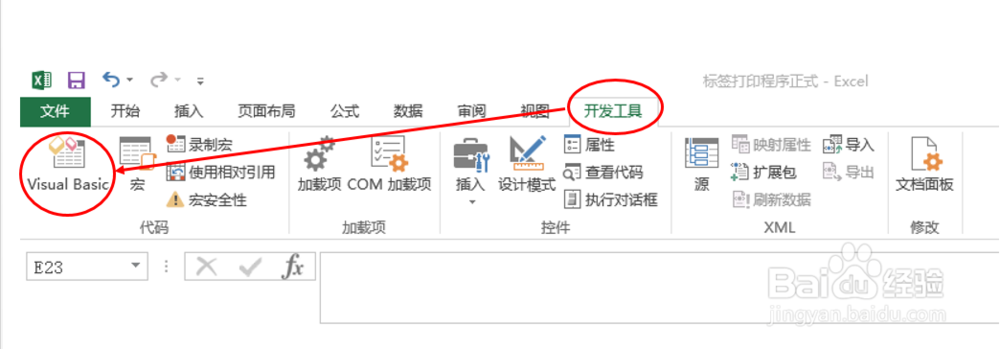
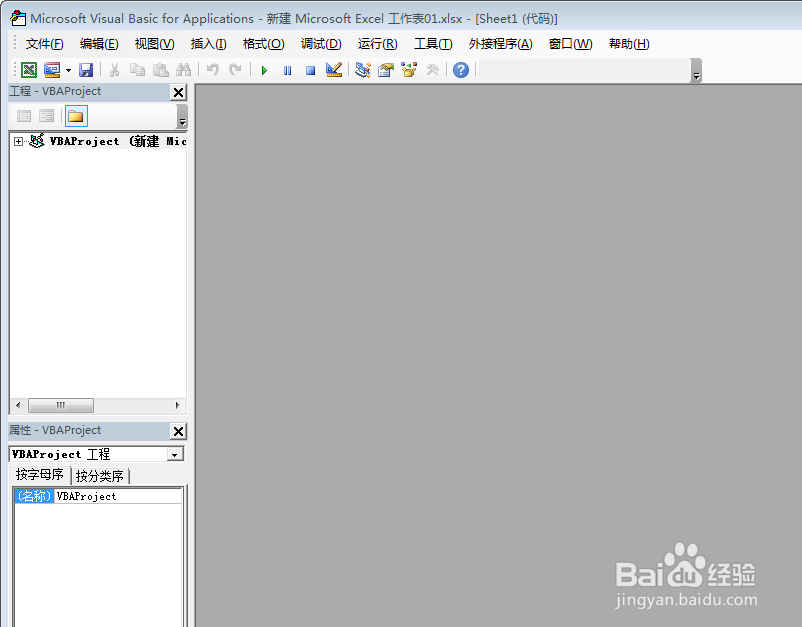
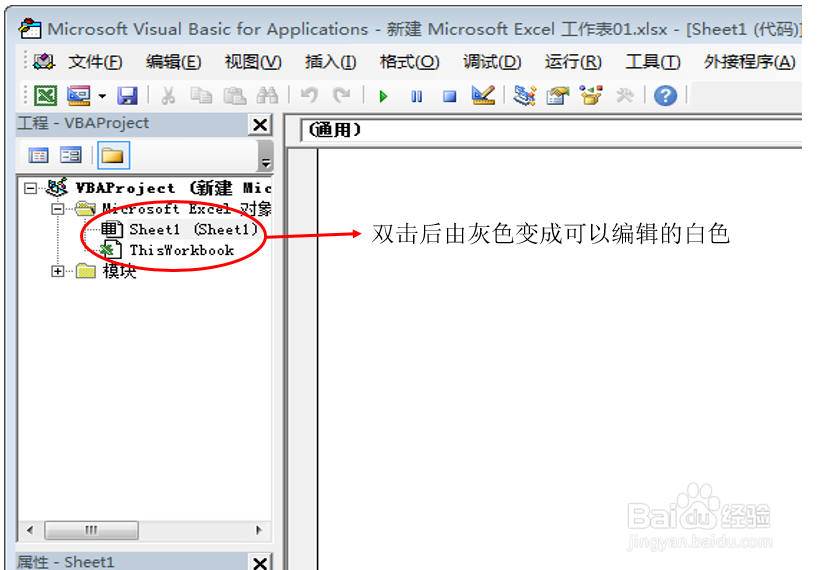 3/5
3/5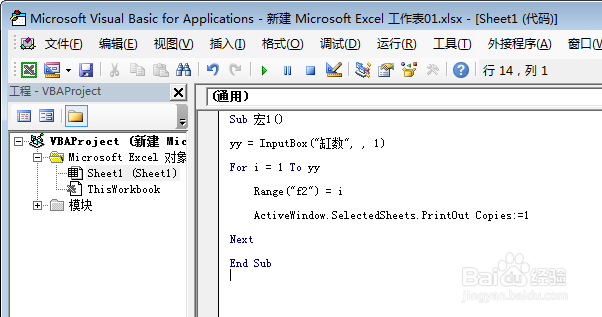 4/5
4/5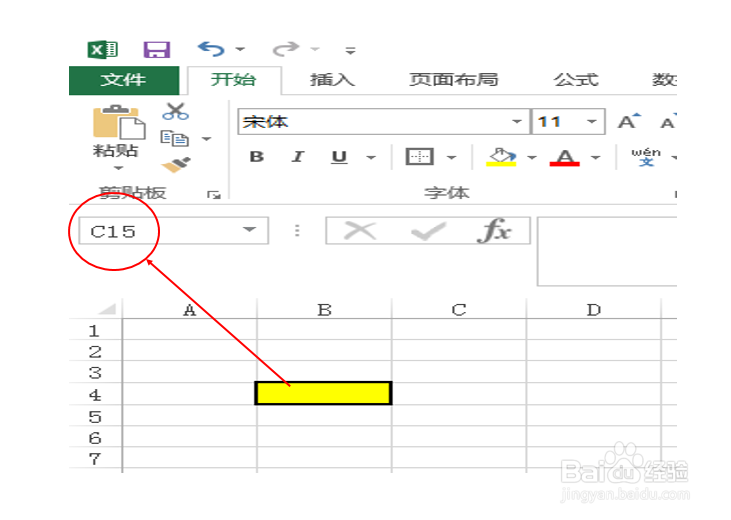 5/5
5/5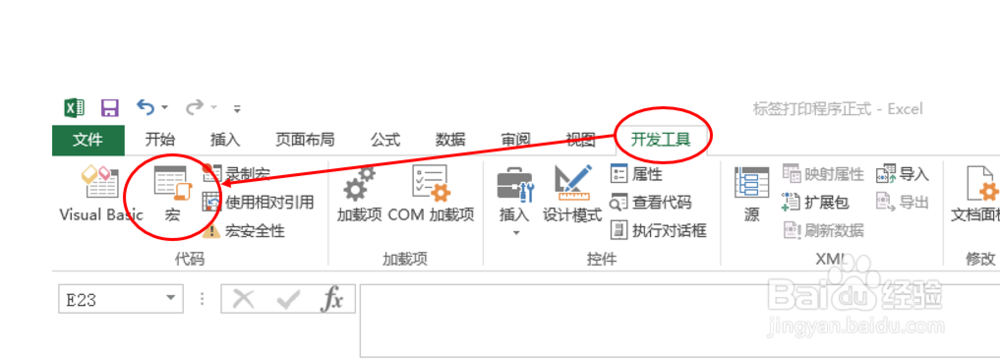
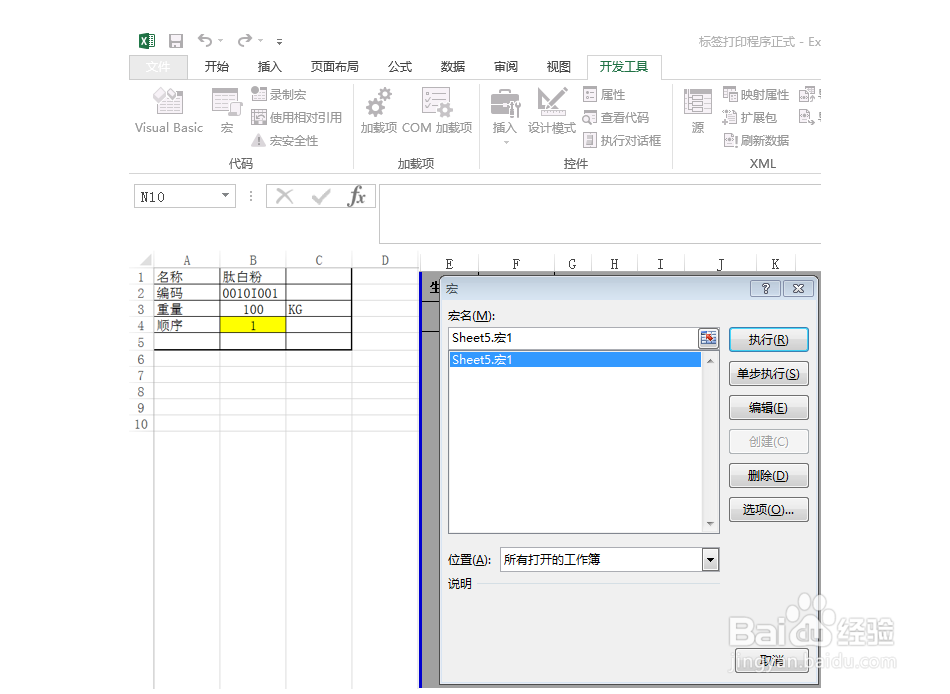
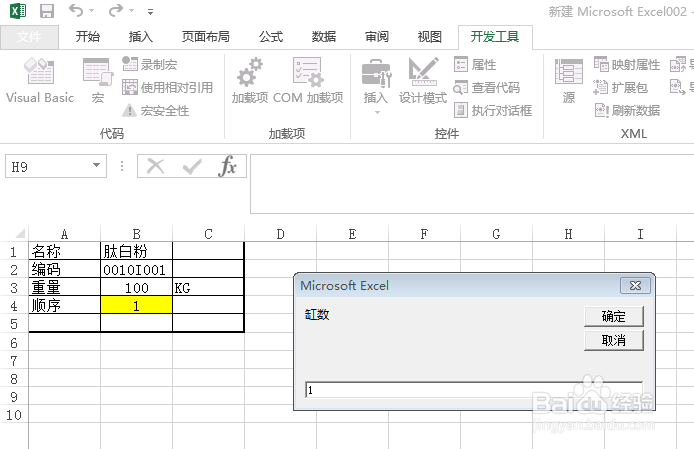
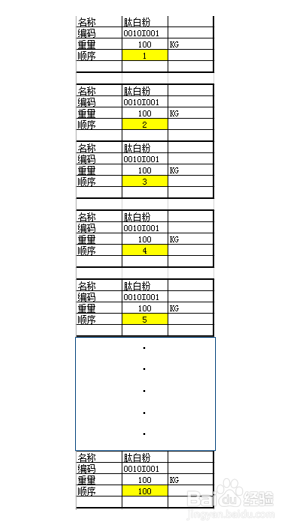 注意事项
注意事项
例如有下面这种表,要打100份,只有其中的“顺序”从1到100。变化其他不变。就是你打印几份顺序就从1开始到几变化。
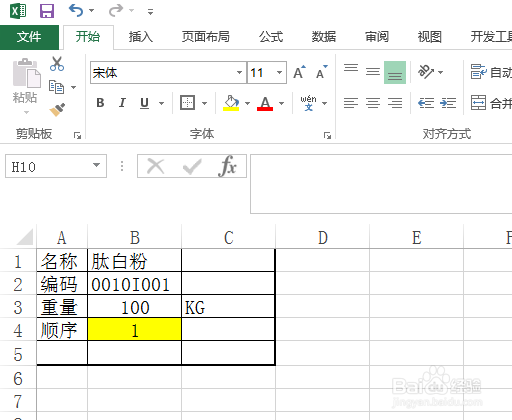 2/5
2/5在工具栏中找到开以工具中的Visual Basic(图1)点击进入到代码介面(图2)。点击左边的SHEET1,进入到可编辑状态(图3),
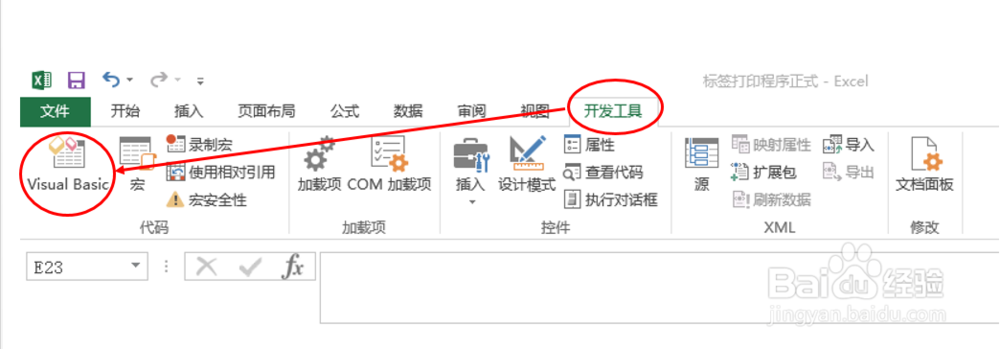
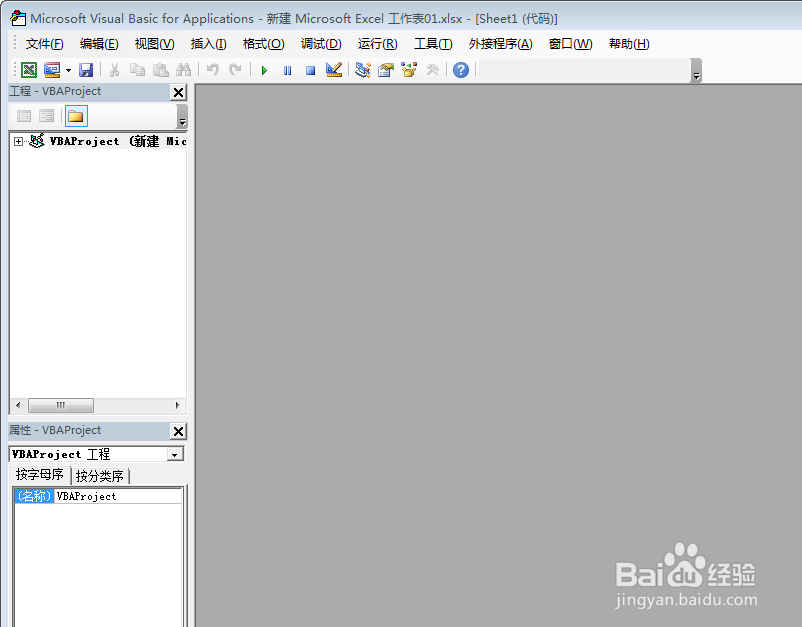
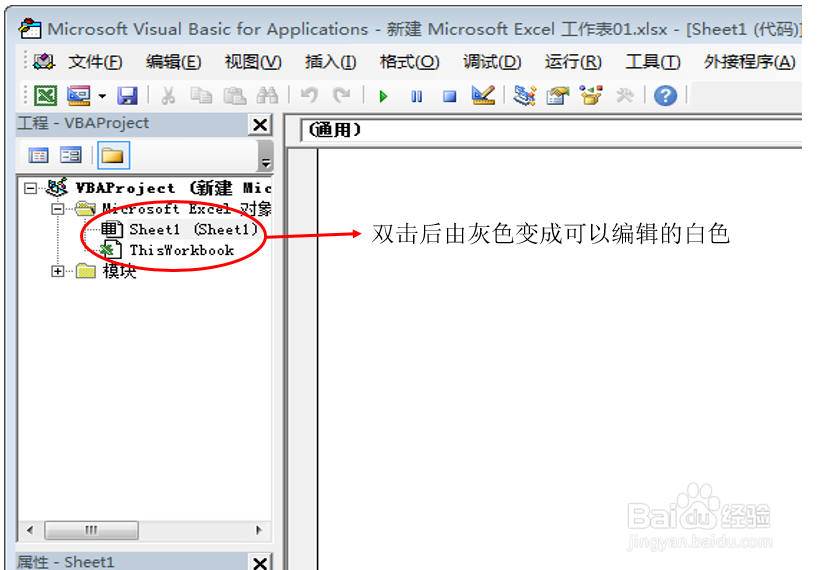 3/5
3/5复制如下代码到空白的地方:
Sub 宏1()
a= InputBox(数量, , 1)
For i = 1 To a
Range(f2) = i
ActiveWindow.SelectedSheets.PrintOut Copies:=1
Next
End Sub
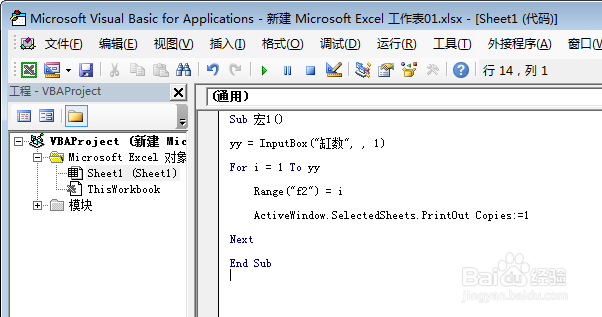 4/5
4/5说明一下:这里只是个例子
Range(f2) = i 中f2 是那个要变的格子的地址,如果你的表不是那个格子要变请自行更改。表中每个格都有地址,单击看左上方那个地方就知道了如下图
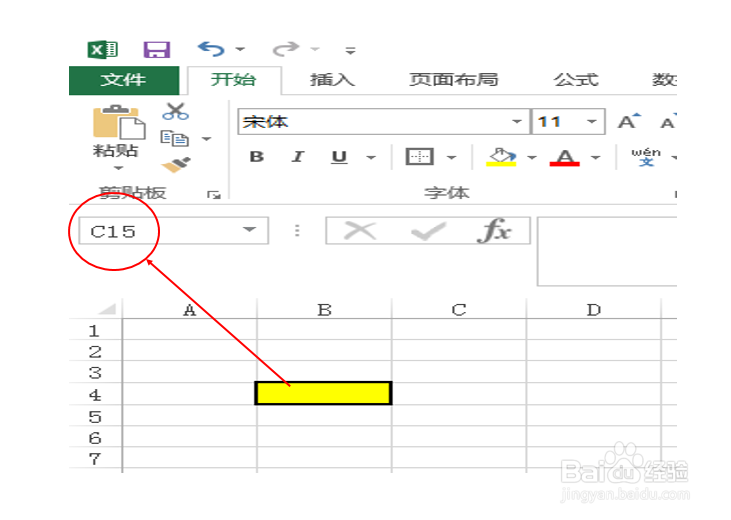 5/5
5/5然后保存后退出。在工具栏上找到一个叫“宏”工具(图1)。就在Visual Basic工具旁边。点击进去找到“宏1”(图2)后点执行。会弹出一个叫你输入数量的对话框(图3)。输入你想要的数量后 确定就会自动打印几份,并且排好顺序了。最后打印效果如图4
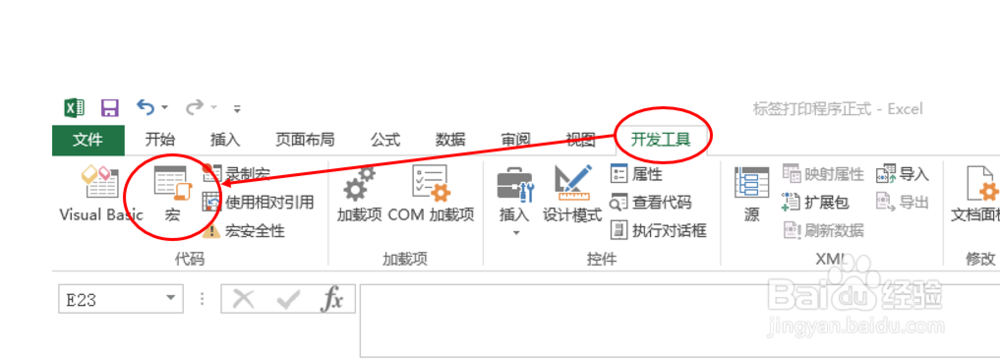
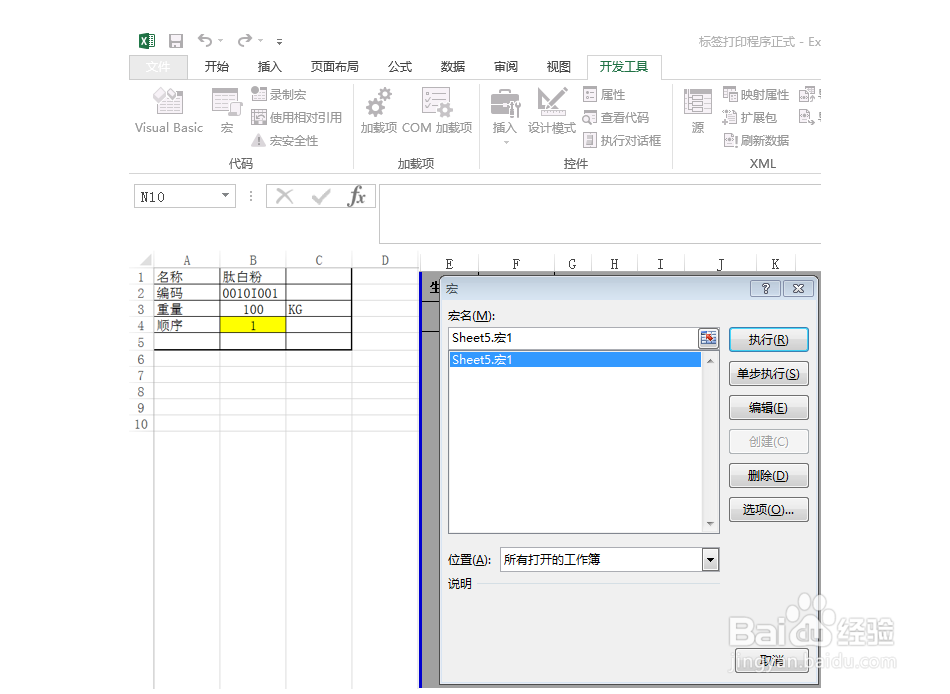
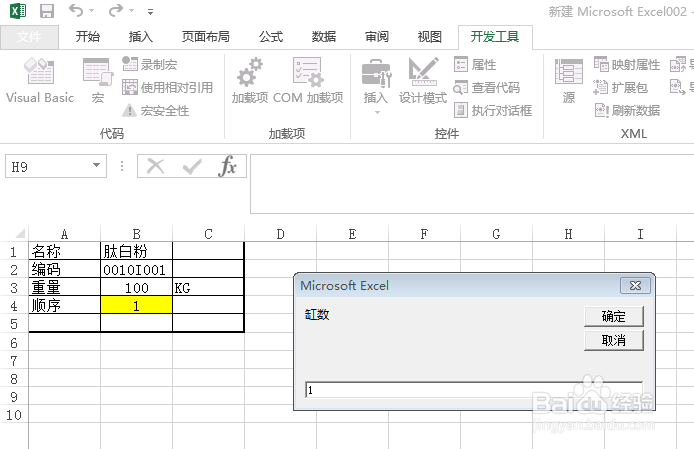
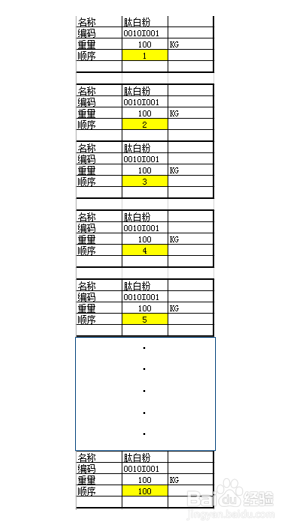 注意事项
注意事项Range(f2) = i f2就是要改变的单元格的地址:即F列的第二行,根据自己需要改。
版权声明:
1、本文系转载,版权归原作者所有,旨在传递信息,不代表看本站的观点和立场。
2、本站仅提供信息发布平台,不承担相关法律责任。
3、若侵犯您的版权或隐私,请联系本站管理员删除。
4、文章链接:http://www.1haoku.cn/art_421368.html
上一篇:建设银行限额在哪里可以调整
下一篇:QQ音乐听歌识曲,如何识别其它后台APP歌曲
 订阅
订阅